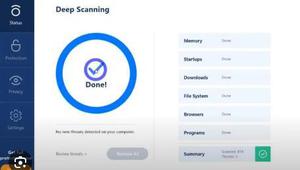如何用Mac复制DVD

我们都喜欢我们的DVD收藏,但很少有人喜欢重新购买一些我们最喜欢的标题,或者失去一些你最珍贵的家庭记忆,因为你丢了一个磁盘。保持你的回忆安全,还是保护你的投资的最好办法是什么?备份副本。虽然我们当然不能建议你应该制作你最喜欢的电影的非法拷贝,但我们可以告诉你如何制作非保护DVD的合法副本。这样,你可以备份你的女儿舞蹈独奏,或者你的足球比赛。这些DVD不会受到版权保护,因此复制它们将会很好
首先,脸红,在Mac上复制DVD的想法真的很简单。OSX中的软件可为您制作目标影片的多个副本提供完美的设置。这样,您可以刻录新的副本,或者将其存储在外部硬盘驱动器上,无论哪种备份方式最适合您的备份风格。我们先来看DVD的制作和形象。
如何在Mac OSX
中制作目标DVD的图像在刻录之前,必须先获取磁盘映像的副本。这将将视频文件的副本保存到计算机上。一旦完成,您将可以开始刻录磁盘的过程。所以,让你的磁盘在手,我们将开始这个过程。所有你需要做的是按照这些步骤。
1.找到要复制的DVD。在开始之前,确保没有任何污迹或明显的缺陷。如果它被弄脏了,那么在开始这个过程之前你需要清理它。这将确保您的文件平稳,尽可能快地传输。将其插入您的插槽中,放入DVD驱动器。
2.点击“Macintosh HD”这个词来打开你的硬盘。然后选择一旦你进入该文件夹,双击它启动标记为磁盘实用程序的程序。
3.您现在应该看到要在磁盘实用程序应用程序中创建映像的DVD的名称。点击该DVD的名称选择它。
4.浏览您的方式到磁盘实用工具栏,然后选择单词一旦这样做,屏幕上将显示一个对话框。给你新的一个名字,并选择你要保存文件的位置。一定要选择一个位置,你可以再次找到文件,因为你需要它的下一步当你burn
一旦完成此过程,您可以关闭弹出刚制作的磁盘,但不要打扰关闭磁盘工具,因为您将在不久的将来再次使用它来刻录映像。
将磁盘映像刻录到DVD
1中。在顶级菜单栏上,您将看到这个词
2.现在,您可以选择导航到刚刚刻录的已保存图像。找到它并通过双击选择它。然后再次单击“烧”。
3.当系统提示您时,将空白DVD插入DVD驱动器插槽。
过程完成后,您将看到您的新DVD,准备播放或进入存储。
Image credit:兀兰广告代理
."
以上是 如何用Mac复制DVD 的全部内容, 来源链接: utcz.com/wiki/667208.html